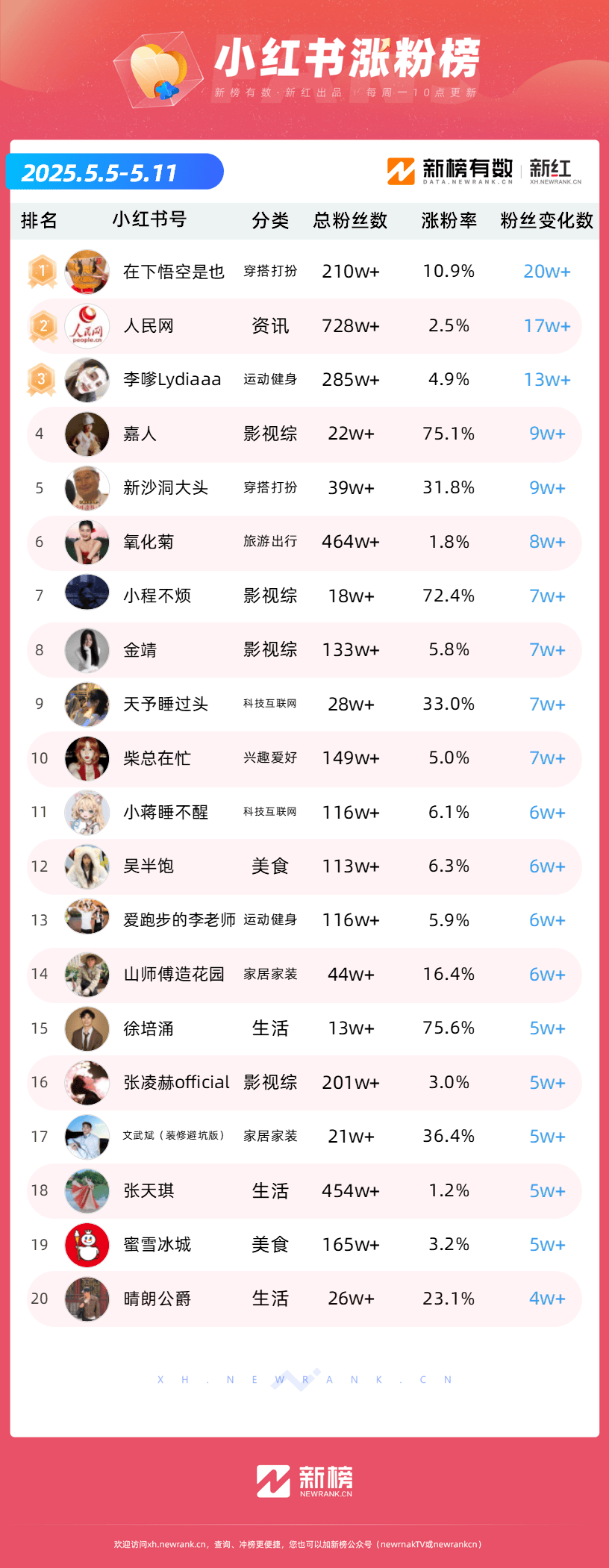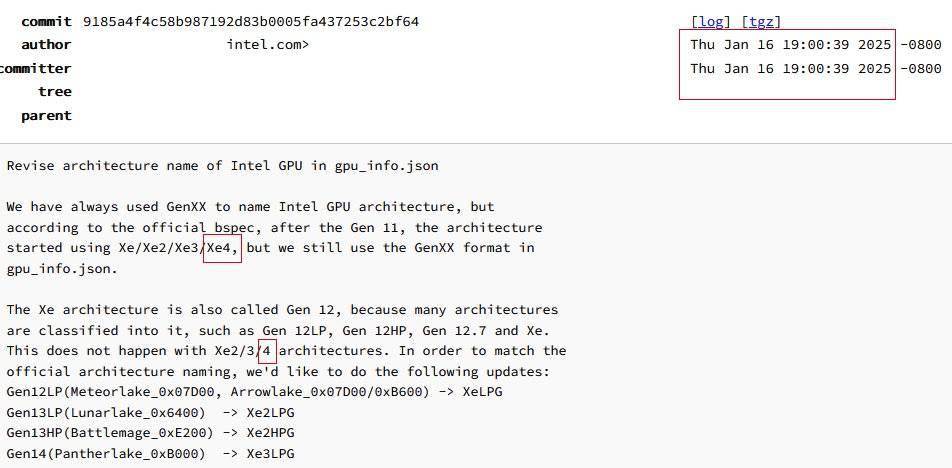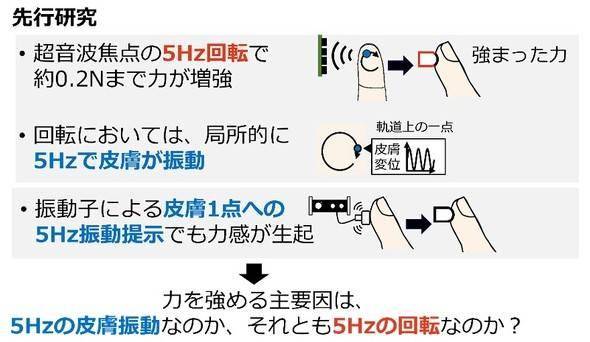在用CAD画图的时候,图纸在电脑上看着还挺清爽,可一打印出来却发现线条又粗又黑,不仅不好看,还容易让人看不清图纸细节。这个问题其实挺常见的,今天就来跟大家分享CAD打印出来线条很粗的解决方法。

CAD打印线条粗,很大可能就是“线宽”设置出了问题。
操作方法:
打开CAD图纸后,按 Ctrl + P 或点击打印图标;
弹出打印对话框后,找到“打印样式表(.ctb)”;
选择你正在用的样式,比如 monochrome.ctb;
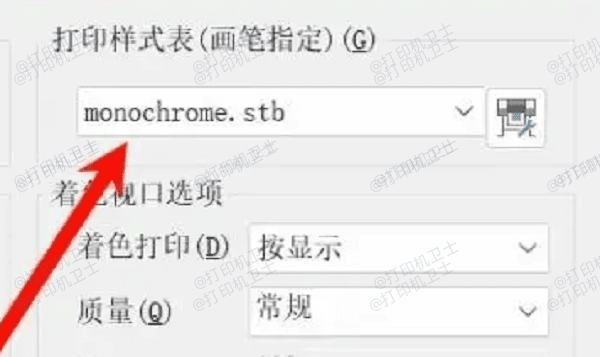
点旁边的“编辑”按钮,看看是不是线宽被设得太粗;
把一些线宽改成 0.1mm、0.2mm 这样细一点的;
保存后再打印,看看线条是不是变细了?
小贴士:常用的CTB文件建议自己备一份,命名如“清晰打印.ctb”,避免每次都改。
二、确认图层线宽是否设置过大有时候并不是打印样式的问题,而是你在画图时,图层线宽本身就设得太粗了。
操作方法:
在图层管理器中,查看每个图层的“线宽”;

如果发现某些图层设置的是 0.5mm以上,那打印出来当然粗;
把这些图层的线宽调成 默认(default) 或者改成 0.15mm左右,再试试看。

CAD打印的时候,有个关键设置很多人没注意。
操作方法:
打印时,在“打印对话框”中;
找到“使用对象线宽”这个勾选框;
如果你想打印的线都细一些,可以取消勾选;
这样无论图层设置多粗,打印时都会按默认线宽来。

每次打印前,要先看一下“预览”。预览能让你提前看到线条粗细效果,不满意就不要直接打印,先回去改样式或线宽,能省不少纸和墨。
cad打印出来线条很粗的问题,按照以上方法,能够帮助你逐步排查并顺利搞定。如果有遇到打印机连接、共享、报错等问题,可以下载“本站”进行立即检测,只需要一步便可修复问题,提高大家工作和打印机使用效率。